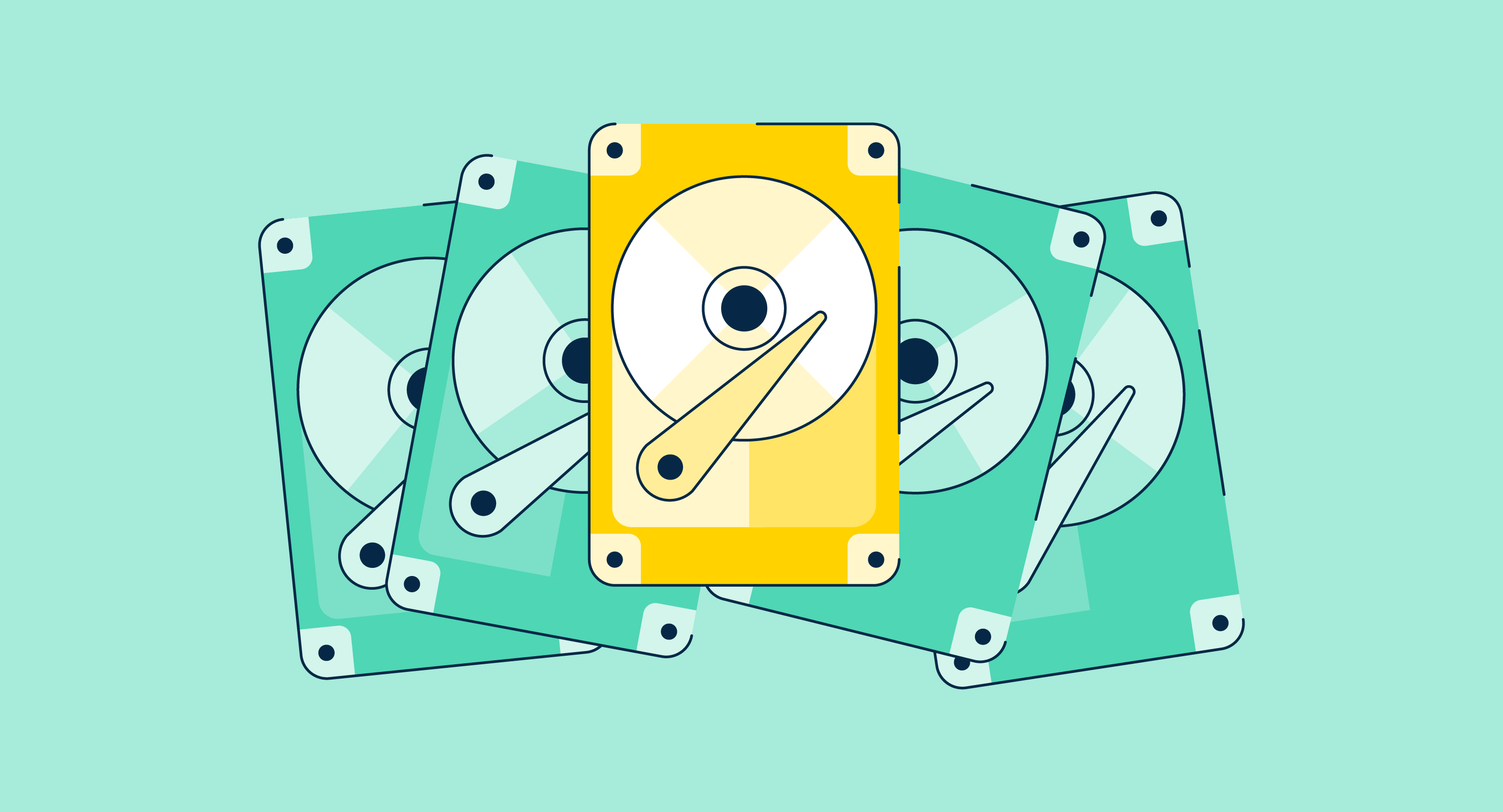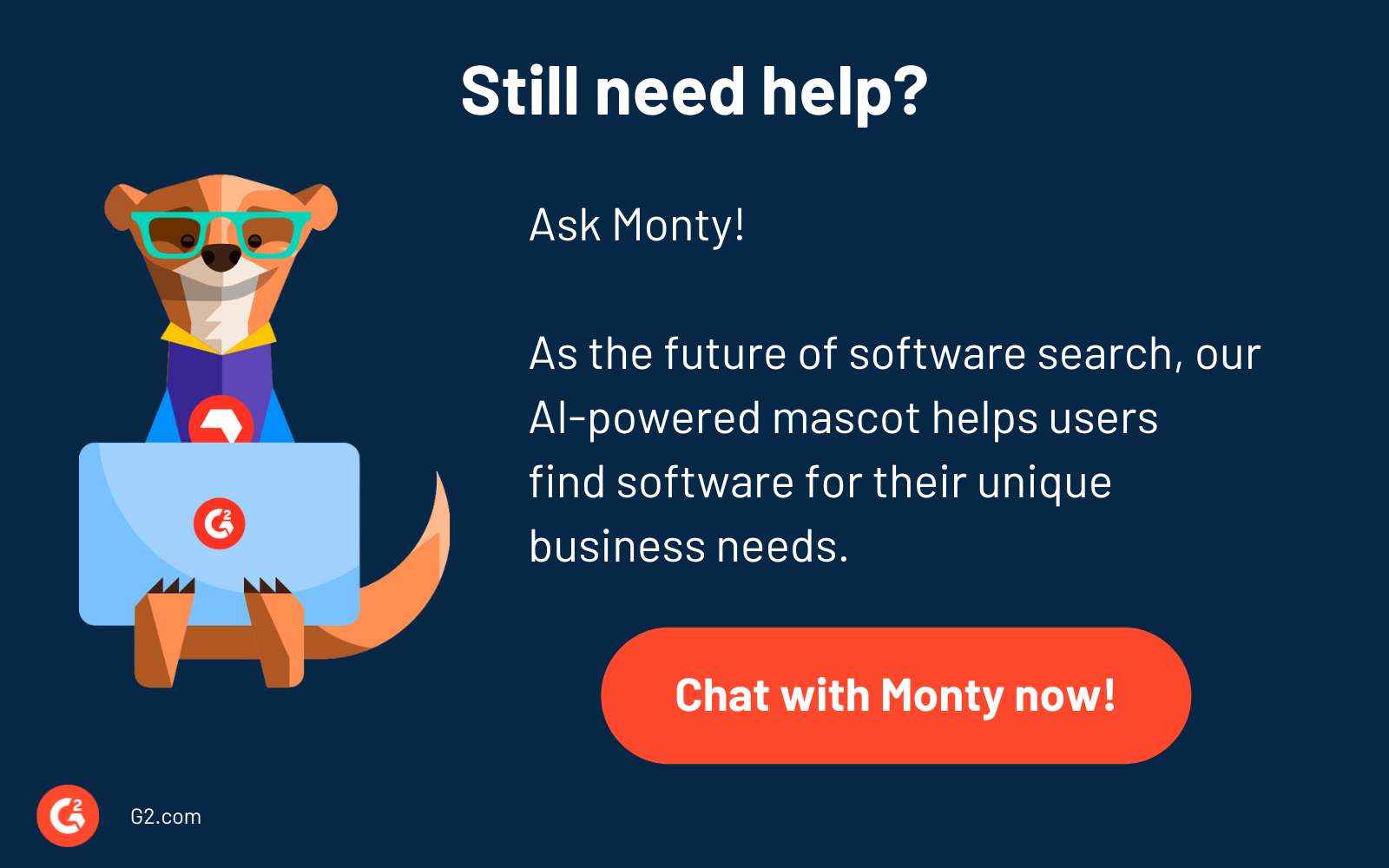Nous sommes tous un peu paranoïaques quand il s'agit de perte de données.
Le paysage des menaces d'aujourd'hui est très développé et en constante évolution à mesure que nous devenons plus dépendants des PC et d'Internet. Nos comptes en ligne sont les vecteurs d'attaque de choix pour les pirates. Pendant ce temps, le potentiel de compromission du système, de vol ou de perte d'informations sensibles de l'entreprise augmente chaque année.
Des petits entrepreneurs aux grandes entreprises, les gens comptent sur leurs ordinateurs et disques pour tout, de la banque aux données personnelles. C'est le cauchemar de tout propriétaire d'entreprise de voir son système ruiné au-delà de toute réparation.
Une violation de données peut être dévastatrice pour toute entreprise, quelle que soit sa taille. Il y a un dénominateur commun dans chaque scénario de perte de données : un échec à sauvegarder correctement ces données. Lors de l'élaboration d'une stratégie de sauvegarde efficace pour votre entreprise, vous devez envisager d'utiliser un logiciel de clonage de disque dur.
Qu'est-ce que le clonage de disque dur ?
Le clonage de disque dur, également connu sous le nom de clonage de disque ou clonage de lecteur, est le processus de transfert et de duplication d'informations d'un disque dur d'ordinateur à un autre. Le clonage de disque dur vous permet de créer une copie exacte de votre disque dur sans aucune perte d'intégrité des données et des logiciels utilisés au cours de vos activités quotidiennes.
Les disques durs peuvent tomber en panne à tout moment pour toutes sortes de raisons. Cloner un disque dur avant une défaillance du système assure la récupération de tout votre travail et de vos données.
En essence, cela vous donne la tranquillité d'esprit de savoir que si votre disque dur tombe en panne ou est volé, vous avez une copie de sauvegarde enregistrée ailleurs en lieu sûr. Vous pouvez toujours remplacer un disque dur perdu par un disque dur externe cloné, de sorte qu'il soit toujours protégé contre les menaces externes ou les pertes de données si le disque principal échoue.
Les entreprises peuvent utiliser le processus de clonage de disque pour les raisons suivantes :
- Pour cloner un disque dur sur un autre disque
- Pour cloner un disque dur (HDD) sur un disque SSD
- Pour cloner un disque MBR (Master Boot Record) sur la table de partition GUID (GPT)
Comment fonctionne le clonage de disque dur ?
Pour comprendre complètement comment fonctionne le clonage de disque, il est important de passer en revue le contenu du disque d'un système. Les contenus stockés sur le disque dur d'un ordinateur sont de trois types :
- Espace libre : Zones non utilisées du disque.
- Surcharge : Contient des informations utilisées par le disque à diverses fins. Cela inclut les informations de démarrage et de partition, le contenu des partitions de récupération, et bien plus encore.
- Données : Contient tous les fichiers et dossiers sur le disque dur, ainsi que les informations que le système d'exploitation (OS) utilise pour gérer les données.
Sur un disque dur, les données ne sont pas toujours stockées ensemble. À mesure que les données sont créées et utilisées, elles se répartissent sur l'ensemble du disque. Lorsque vous supprimez un fichier, l'espace qu'il occupait auparavant est étiqueté comme libre. Des parties de données sont réparties sur l'ensemble du disque dur au fil du temps, avec de l'espace libre entre elles.
Un clone crée une copie carbone de l'original. Non seulement toute la surcharge et les données sont copiées, mais aussi tout l'espace libre. Cela maintient les données dans leur disposition et ordre d'origine. Le clonage commence généralement par un disque source dont le contenu est cloné sans compression. Ce contenu cloné est ensuite transféré sur le second disque.
Le clonage de disque diffère de la fonctionnalité de copie standard en ce qu'il clone tous les fichiers informatiques utilisés et cachés.
La façon la plus simple de cloner un disque est d'utiliser à la fois les disques source et de destination sur le même système, bien que cela ne soit pas toujours faisable. Les logiciels de clonage de disque utilisent soit des câbles parallèles pour connecter deux ordinateurs, soit enregistrent et téléchargent des images sur un disque USB externe.
40%
de toutes les pertes de données se produisent en raison d'une forme de défaillance matérielle.
Source : Invenio IT
Bien que les logiciels de clonage de disque ne soient pas destinés à être utilisés comme logiciels de sauvegarde, ils sont parfois utilisés comme tels. Un avantage essentiel des logiciels de sauvegarde est qu'ils peuvent restaurer des fichiers spécifiques sans reconstruire l'ensemble de la sauvegarde. Les logiciels de clonage de disque dur fournissent également aux utilisateurs une interface utilisateur pour supprimer des fichiers et les remplacer par de nouveaux.
Le clonage de disque dur peut être utilisé à diverses fins :
- Pour réinitialiser un disque dur à sa configuration d'origine pour la récupération du système après un problème majeur
- Pour une sauvegarde continue des données
- Pour les ordinateurs publics, comme alternative "redémarrer et rafraîchir"
- Pour la mise à niveau des disques durs ou SSD actuels
- Dans le cadre de la stratégie de reprise après sinistre (DR) pour les entreprises
- Pour restaurer un ordinateur à sa configuration d'origine sans détails personnels
Vous voulez en savoir plus sur Logiciel de clonage de disque dur ? Découvrez les produits Clonage de disque dur.
Comment cloner un disque dur
Le clonage de disque dur est une technique pour protéger les données et augmenter la sécurité d'un appareil. Il existe différentes manières de réaliser le clonage de disque dur, toutes basées sur le processus de clonage. Les quatre étapes principales du clonage d'un disque dur sont :
Préparation avant le clonage
Avant de commencer à cloner un disque dur, il y a quelques éléments à surveiller.
- Disponibilité d'un second disque : Le clonage nécessite deux disques. Le disque d'origine avec le système d'exploitation et toutes ses données et un second disque qui deviendra un clone du disque d'origine. Ce second disque peut être soit un disque secondaire intégré, soit un disque externe.
- Espace de stockage du second disque : Les disques sont disponibles en différentes tailles et vitesses, il est donc crucial de choisir celui qui convient à vos besoins avant de commencer le processus. Assurez-vous que l'espace de stockage du second disque est au moins égal ou supérieur à celui du disque source pour accueillir toutes les données clonées et de l'espace supplémentaire pour les fichiers futurs.
- Un second disque propre : Assurez-vous que le second disque est entièrement formaté avant utilisation.
- Nettoyer le disque d'origine : Supprimez toutes les applications qui ne sont plus nécessaires sur le disque source, ainsi que tous les fichiers temporaires ou en double. Gaspiller de l'espace de stockage pour des données redondantes est une tâche inutile.
- Une méthode pour connecter les disques : Si le second disque n'est pas installé sur le PC, un adaptateur ou une station d'accueil externe est nécessaire pour attacher le second disque au système avant le clonage. Dans la plupart des cas, un convertisseur USB vers SATA est tout ce qui est nécessaire pour connecter.
- Une alimentation électrique constante : Lors du clonage d'un disque à partir d'un système tel qu'un ordinateur portable, connectez votre système à une source d'alimentation. Le clonage peut prendre un certain temps, surtout si vous avez beaucoup de données.
Choisir un logiciel de clonage de disque dur approprié
De nombreuses solutions de clonage de disque dur nécessitent un abonnement à un produit SaaS ou un téléchargement onéreux sur site. Choisissez un outil de clonage qui convient le mieux à vos besoins.
De plus, tous les systèmes que vous clonez doivent fonctionner sur le même système d'exploitation. Bien que le clonage de disque dur puisse être effectué sur n'importe quel appareil, les clones Mac ne fonctionneront pas sur les PC Microsoft, et les clones Linux ne fonctionneront pas sur les Mac, et ainsi de suite. Quoi qu'il en soit, si les systèmes fonctionnent sous Windows, Mac OS ou Linux, vous pouvez cloner votre système en utilisant divers logiciels propriétaires et open-source.
Le processus de clonage
Branchez les deux disques dans le système avec un connecteur USB vers IDE/SATA. La plupart des solutions logicielles de clonage sont faciles à utiliser grâce à un assistant facile à suivre. Quel que soit le logiciel de clonage choisi, l'assistant guide les utilisateurs en sélectionnant les disques source et de destination et en offrant la possibilité de cloner l'ensemble du disque ou seulement certaines partitions.
Sauf si cela est fait par des équipes informatiques, il est préférable de ne pas toucher à quoi que ce soit et d'opter pour le clonage de l'ensemble du disque pour s'assurer que le nouveau disque fonctionne correctement. S'il y a une quantité considérable de données à cloner sur le disque de destination, il est préférable d'exclure les données redondantes du processus de clonage. Certains logiciels de clonage offrent la possibilité de choisir quels fichiers ou répertoires exclure.
À la fin du processus de clonage, l'assistant résume tous les processus et avertit que toutes les données sur le disque de destination cible seront supprimées dans le cadre de l'opération. Il est important de garder à l'esprit que le clonage de toutes les données peut prendre des heures, et si le disque d'origine a des secteurs compromis, cela pourrait prendre beaucoup plus de temps.
Démarrage du système
Les utilisateurs peuvent connecter le nouveau disque au système après la fin du processus de clonage. Cela se fait pour démarrer le système à partir du nouveau disque. Selon le système d'exploitation, cette procédure peut différer.
Comment cloner un HDD sur un SSD
Les SSD émergent comme la meilleure solution de sauvegarde disponible car ils sont encore plus rapides que les disques et beaucoup plus durables. Bien que les HDD soient encore plus rapides, les SSD offrent beaucoup plus d'espace pour stocker des données dans leurs petits espaces, et ils sont des ordres de grandeur plus rapides que les disques durs rotatifs.
Les SSD utilisent des puces de mémoire flash au lieu de supports magnétiques rotatifs. Cela signifie que les transferts de fichiers sont beaucoup plus rapides et que les temps de chargement sont beaucoup plus légers par rapport aux HDD traditionnels. Ces avantages font des SSD certains des meilleurs choix possibles pour quiconque cherche à mettre à niveau ses systèmes.
Cependant, ces disques ont quelques problèmes de cycle de vie que le logiciel de clonage doit gérer. Ces problèmes sont liés à la façon dont les données sont écrites sur les appareils. Lors du choix des utilitaires de clonage de disque, demandez aux fournisseurs si leurs produits prennent des précautions particulières lors de l'écriture sur SSD. Sinon, la fiabilité de ces produits peut être moins qu'optimale.
Le processus de clonage d'un HDD sur un SSD est le même que celui du clonage de disques durs.
Clonage de disque vs imagerie : quelle est la différence ?
Les termes "clonage" et "imagerie" sont souvent utilisés de manière interchangeable, mais des différences significatives entre les deux les rendent adaptés à différentes situations.
L'imagerie de disque d'un disque dur est similaire à la création d'un fichier compressé de votre système d'exploitation - tous les fichiers utilisés pour exécuter le système d'exploitation et tout ce qui est stocké sur votre disque dur sont inclus dans le document, enregistré sous forme de fichier ISO. De nombreuses images peuvent être stockées sur un seul disque dur en raison de leur nature compressée, tant que le disque a une capacité de stockage suffisante.
Les logiciels d'imagerie et de déploiement de systèmes d'exploitation peuvent créer plusieurs sauvegardes d'image complètes, incrémentielles et différentielles, garantissant que vos données sont sécurisées. Avec plusieurs options de sauvegarde, l'imagerie peut enregistrer les modifications quotidiennes de vos données stockées sur votre disque.
- Une sauvegarde d'image complète ou sauvegarde miroir crée un duplicata du contenu enregistré de votre disque dur et est nécessaire pour la restauration du système.
- Les sauvegardes différentielles suivent toutes les modifications qui ont eu lieu depuis la création de l'image complète. La restauration d'un système nécessite à la fois l'image complète et l'image différentielle la plus récente.
- Les sauvegardes incrémentielles enregistrent toutes les modifications apportées après la dernière image incrémentielle, vous aurez donc besoin de l'image complète ainsi que des images incrémentielles produites après la création de l'image complète pour une restauration complète du système.
Les images incrémentielles sont souvent privilégiées. En fonction du nombre de modifications apportées, elles peuvent être produites facilement. En même temps, les images différentielles peuvent devenir très grandes en fonction du temps écoulé depuis la création de l'image complète. Par exemple, les images incrémentielles sont mieux adaptées si vous téléchargez accidentellement un virus et devez revenir à un état d'image de disque précédent.
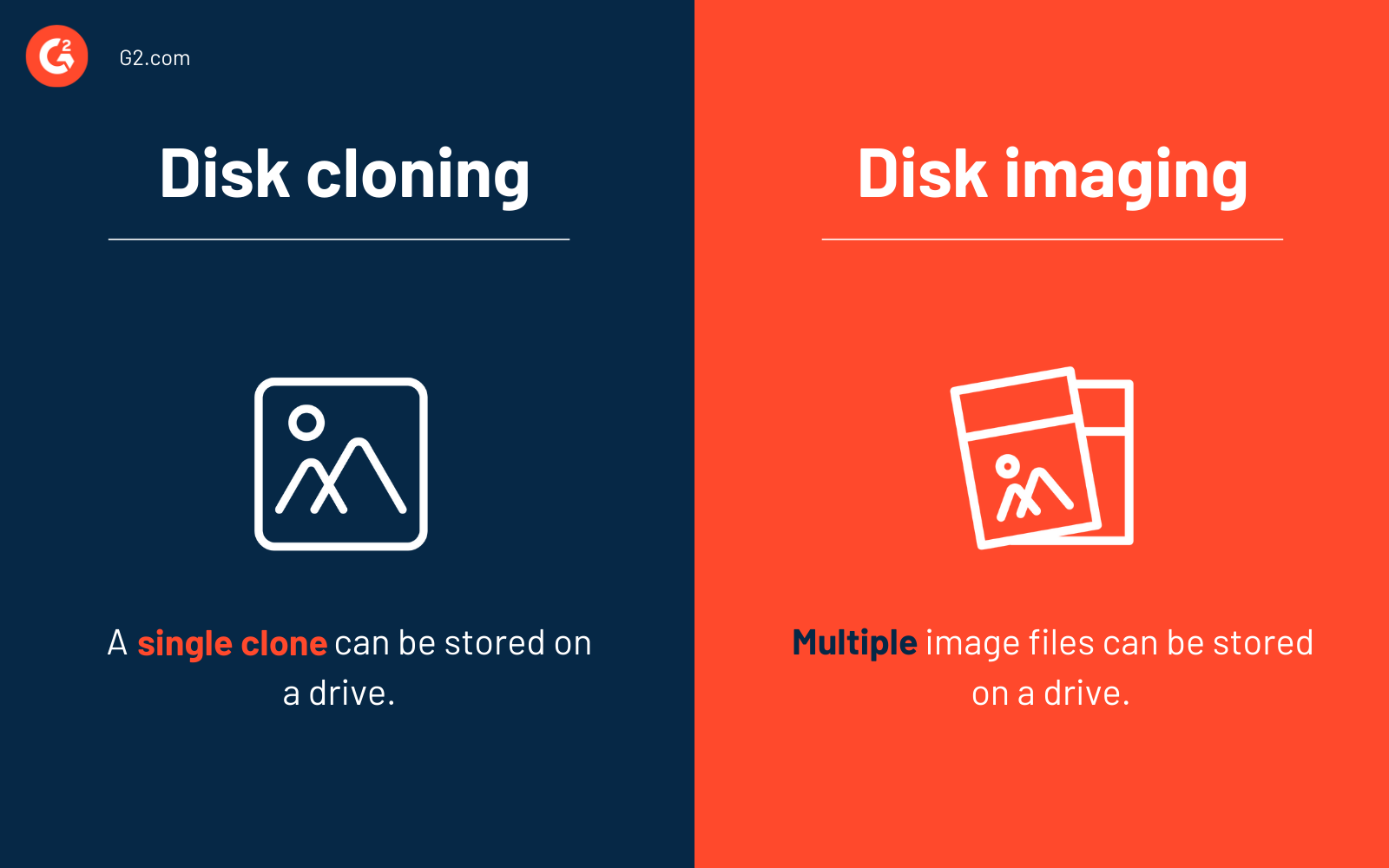
Cloner votre disque dur est une méthode simple et efficace de sauvegarde des données, et c'est le moyen le plus sûr de sauvegarder votre ordinateur. Le clonage est une méthode de sauvegarde non destructive qui copie toutes les données d'un disque dur existant vers un nouveau, laissant tout sauf les données sur l'ancien disque dur dans son état d'origine. Le nouveau disque cloné peut être utilisé comme sauvegarde ou cloné en sens inverse sur un nouveau disque vierge.
Le clonage ne crée qu'une seule version du contenu sur un seul disque. Vous pouvez écraser un clone pour un autre, mais chaque "version" d'un clone nécessite son propre disque. Si vous transférez votre système d'exploitation et vos données vers un nouveau disque dur qui remplacera immédiatement un disque existant, alors le clonage est une meilleure option.
Clonage de disque vs sauvegarde générale
Une sauvegarde système est généralement un processus de sauvegarde basé sur des fichiers qui inclut la sauvegarde d'un seul fichier, d'un groupe de fichiers ou de l'ensemble de l'appareil. Les plateformes cloud publiques ou les outils intégrés peuvent réaliser des sauvegardes système régulières. Par exemple, macOS dispose de Time Machine, et les systèmes d'exploitation Windows, tels que Windows 10, ont une fonction de sauvegarde qui utilise l'historique des fichiers pour ses utilitaires de sauvegarde.
Quiconque a déjà assisté à une sauvegarde complète de disque peut vous dire que c'est un processus fastidieux de sauvegarder en continu, de manière non incrémentielle, un disque dur entier.
D'un autre côté, le clonage de disque dur est exactement le même que de faire une copie carbone complète de votre système. La sauvegarde de fichiers et le clonage de disque dur sont tous deux bénéfiques pour sauvegarder des disques entiers si vous devez récupérer un système. Une solution de sauvegarde générale a tendance à être plus utile pour les disques qui changeront considérablement entre les sauvegardes. Cependant, pour les disques avec relativement peu de changements entre les sauvegardes (par exemple, les systèmes de point de vente qui subissent peu ou pas de changements à un niveau opérationnel), le clonage de disque dur est plus précieux.
Avantages du clonage de disque dur
La sécurité est toujours une priorité absolue. Si vous suivez les dernières nouvelles en matière de sécurité, vous savez que la perte de données peut survenir à tout moment. Vous ne savez jamais quand cela va arriver, et si vous avez déjà vécu la douleur de perdre des données, cela semble toujours se produire au pire moment possible.
Les disques durs tombent en panne beaucoup plus souvent qu'ils ne le devraient. Cela peut être frustrant pour les entreprises qui dépendent de leurs ordinateurs pour travailler (ce qui est le cas de la plupart des gens). Le clonage de disque dur est la méthode la plus couramment utilisée pour protéger toutes vos données en cas de corruption, de vol ou de panne complète du disque dur.
Six avantages du clonage de disque dur :
- Temps d'arrêt minimal : Les temps d'arrêt des disques peuvent être coûteux pour les entreprises, ralentissant ou arrêtant les processus rentables. Il faut quelques minutes pour restaurer un ordinateur à l'aide d'un disque cloné, car la réplique est une copie amorçable du disque d'origine au moment du dernier clonage.
- Récupération après sinistre facilitée : Le clonage de disque dur simplifie la récupération après un sinistre de données, principalement lorsque la cause est un disque dur défaillant. Les entreprises peuvent facilement monter le nouveau disque dans l'appareil en remplacement du disque défaillant tant qu'une copie à jour sur un disque secondaire est présente.
- Sauvegarde complète du système : Le clonage de disque dur est la méthode la plus simple pour créer une copie complète du système. Le système d'exploitation et tous les programmes du système sont enregistrés sur un disque séparé pendant le processus de clonage. La durée du processus de clonage dépend du nombre d'applications sur le disque d'origine.
- Accès facile aux données : Si un fichier est supprimé par erreur, il peut être récupéré à partir du disque cloné à l'aide d'une interface simple. Étant donné que les données clonées ne sont pas compressées, l'extraction ou la décompression des données n'est pas nécessaire.
- Mises à niveau de disque efficaces : Si vous envisagez des mises à niveau de système, les entreprises peuvent passer d'un disque dur plus petit à un plus grand, d'un HDD à un SSD, ou passer entre les cartes SD Android. Les mises à niveau de disque sont plus faciles à gérer lorsqu'on travaille avec un disque dur cloné. Cela évite la nécessité de réinstaller le système d'exploitation ou les applications. Les utilisateurs peuvent utiliser le disque dur cloné pour sauvegarder et restaurer complètement le PC à son état de fonctionnement précédent.
- Facilité de transfert de données : Le clonage de disque dur facilite la mise à niveau vers un appareil plus récent pour les entreprises. Le disque cloné permet un transfert facile des données et des programmes vers le nouvel appareil.
Défis du clonage de disque dur
Le clonage de disque dur est un excellent moyen d'avoir plusieurs copies de disque dur. Il évite les tracas de la restauration des données et fournit une réplique du disque dur avec son contenu, ses partitions, son système d'exploitation et ses programmes intacts. Mais il y a aussi des écueils à éviter.
Défis du clonage de disque dur :
- Problèmes d'espace de stockage : Étant donné que les partitions sont automatiquement générées sur le disque cible, les données clonées nécessitent plus d'espace de stockage. En conséquence, il est impossible de compresser ou de chiffrer les informations sur les fichiers.
- Disponibilité du disque dur : Un disque dur supplémentaire est nécessaire pour créer un disque cloné. De plus, un seul clone peut être présent sur un disque dur à un moment donné.
- Indisponibilité des sauvegardes incrémentielles : Étant donné que les logiciels de clonage de disque dur ne permettent pas de clones incrémentiels ou différentiels, il est difficile de récupérer le système à un point avant le clone le plus récent. Si le disque dur est infecté par un virus "dormant" lorsqu'il a été cloné pour la dernière fois, il sera généralement transféré sur le disque cloné à moins qu'il ne se trouve dans un répertoire omis.
Caractéristiques clés des logiciels de clonage de disque dur
Bien qu'il existe de nombreux logiciels de clonage de disque dur avancés disponibles, il existe certaines fonctionnalités de base qui devraient exister dans tout logiciel de clonage que vous recherchez.
Sauvegarder les fichiers cachés et non modifiables
La plupart des fichiers système critiques ne peuvent pas être modifiés ou même visualisés dans le système d'exploitation. Pour avoir un clone de disque efficace, le logiciel de clonage doit accéder et créer une copie exacte de ces fichiers généralement inaccessibles.
Clonage ininterrompu
Les sauvegardes et les clones peuvent être préoccupants s'ils interrompent le flux de travail quotidien. Heureusement, la plupart des logiciels de clonage de disque permettent aux utilisateurs de cloner un disque pendant qu'il est en cours d'utilisation - plus de soucis de flux de travail interrompu.
Déploiement sur métal nu
Défini comme la capacité d'installer directement sur le matériel d'un ordinateur ou d'un serveur, le déploiement sur métal nu est une fonctionnalité fondamentale des logiciels de clonage de disque dur. La plupart des logiciels de clonage permettent désormais de cloner un disque sur une partition de disque spécifique ou un autre support de stockage. Cela permet aux utilisateurs de partitionner un disque dur en plusieurs images clonées si nécessaire.
Installation automatisée
Lorsqu'il y a de nombreux disques à imager, le multitâche sans tracas peut être assez important. Les logiciels de clonage de disque dur automatisés permettent aux utilisateurs de brancher un disque, de sélectionner l'image souhaitée et d'exécuter la configuration sans surveiller chaque étape du processus d'installation.
Une image, plusieurs disques
De nombreux logiciels de clonage de disque peuvent cloner l'image dorée d'une entreprise sur plusieurs disques à la fois. Cette fonctionnalité est un énorme gain de temps pour ceux qui ont besoin de cloner de nombreux disques dans le cadre de leur projet.
Considérez les licences logicielles lors du clonage. Bien que le clonage de disque dur vous permette de cloner toutes les informations de fichier, y compris les licences, d'un disque à un autre, certains logiciels peuvent rechercher le numéro de série unique du disque dur comme identifiant pour valider la licence logicielle. Si vous êtes préoccupé par ce qui pourrait arriver à une licence logicielle pendant le processus de clonage, contactez le fournisseur de logiciels de clonage pour obtenir de l'aide.
Accès et maintenance à distance
Les serveurs et le stockage cloud font partie intégrante et régulière des affaires quotidiennes. Les logiciels de clonage de disque dur permettent d'accéder aux images de disque à distance, permettant aux utilisateurs d'effectuer la maintenance, de vérifier les configurations et de télécharger des images au besoin.
Solutions logicielles de clonage de disque dur
Les catastrophes d'entreprise se produisent tout le temps. Elles sont toujours inattendues, mais beaucoup d'entre elles pourraient être facilement évitées. La plupart des pannes de disque dur se produisent dans les dix premiers jours de mise en service d'un nouveau disque dur. C'est pourquoi le clonage de disque dur est vital pour les entreprises de toutes tailles.
Le clonage de disque dur est un moyen de s'assurer que les équipes peuvent rapidement récupérer des données si un disque dur tombe en panne.
Pour être inclus dans la catégorie de clonage de disque dur, un produit logiciel doit :
- Dupliquer toutes les données des disques système, y compris les fichiers cachés et non modifiables
- Transférer directement les images sur les disques durs
- Automatiser le processus d'installation d'un clone de disque sur un disque dur
- Permettre à un clone de disque d'imager plusieurs disques
- Accéder et utiliser les images de disque à distance pour la maintenance du système
* Ci-dessous se trouvent les cinq principaux logiciels de clonage de disque dur du rapport Grid® de l'automne 2023 de G2. Certains avis peuvent être édités pour plus de clarté.
1. Acronis Disk Director
Acronis Disk Director est un outil de gestion de volume de disque facile à utiliser qui vous permet de configurer le volume du disque dur pour des performances optimales.
Ce que les utilisateurs aiment le plus :
"Acronis Disk Director offre plus de fonctionnalités et nécessite moins de temps pour terminer le clonage. Il offre des options faciles pour sauvegarder et restaurer d'un disque à un autre. Il permet d'effectuer des sauvegardes sectorielles sur des disques rotatifs. Le prix de l'abonnement annuel est très abordable. L'entreprise préfère les paiements mensuels à un seul prélèvement."
- Avis sur Acronis Disk Director, Francisco F.
Ce que les utilisateurs n'aiment pas :
"Après le clonage du disque, parfois l'ordinateur ne démarre pas et indique qu'aucun système d'exploitation n'a été trouvé."
- Avis sur Acronis Disk Director, Manjil R.
2. Paragon Hard Disk Manager Business
Paragon Hard Disk Manager Business est un logiciel de récupération de données et de gestion de disque qui aide les organisations à gérer les actifs informatiques tout au long de leur cycle de vie.
Ce que les utilisateurs aiment le plus :
"Paragon Hard Disk Manager Business est un outil incroyable lorsqu'il s'agit de partitionner physiquement les disques et également dans les stations distantes ou virtuelles. Il nous aide également à configurer des options de double démarrage pour nos propres ordinateurs."
- Avis sur Paragon Hard Disk Manager Business, Alex F.
Ce que les utilisateurs n'aiment pas :
"Il y a des moments où le programme se fige ou se bloque sur quelque chose, comme un mauvais secteur, ou un FAT défectueux, ou autre, et parfois il peut passer un temps absurde à essayer de corriger l'erreur. C'est bien, mais cela donne l'impression d'un blocage complet, ce qui est problématique. Il doit afficher des messages sur ce qui se passe un peu mieux pour éliminer cela."
- Avis sur Paragon Hard Disk Manager Business, Scott F.
3. MiniTool Partition Wizard
MiniTool Partition Wizard est un gestionnaire de partitions de disque tout-en-un le mieux adapté aux systèmes Windows. Il permet aux utilisateurs de créer ou de formater des partitions à la volée et de convertir des disques entre MBR et GPT sans perdre de données en quelques clics seulement.
Ce que les utilisateurs aiment le plus :
"MiniTool Partition Wizard est l'un des meilleurs outils de gestion de disque disponibles sur le marché. Ce que j'aime à propos de celui-ci, c'est l'interface utilisateur, qui facilite l'utilisation de tous les outils de manipulation de disque sans aucune connaissance préalable à ce sujet. Même une personne ayant peu de connaissances sur le disque peut utiliser ces outils et effectuer l'action nécessaire.
Je dirai que c'est un produit fantastique qui offre de nombreuses fonctionnalités, et j'ai utilisé sa version gratuite ainsi que la version pro. La version pro propose une récupération approfondie des fichiers supprimés, car je n'ai pas pu récupérer des fichiers qui n'étaient pas récupérables avec la version gratuite.
- Avis sur MiniTool Partition Wizard, Sujith S.
Ce que les utilisateurs n'aiment pas :
"Une chose que je n'aime pas à propos de ce programme, c'est qu'il a des problèmes avec certains paramètres de résolution sur certains moniteurs. Le problème était sur un moniteur 4K, et l'écriture était si petite qu'elle était illisible. Je n'ai pas mis à jour ma version vers la version plus récente, donc cela pourrait être le problème."
- Avis sur MiniTool Partition Wizard, Shane C.
4. Daemon Tools
Daemon Tools est une solution légère tout-en-un pour monter des fichiers ISO. Le mieux adapté aux systèmes Mac, une version allégée de l'outil est également disponible pour les utilisateurs Windows. Il permet aux utilisateurs de travailler avec des images audio APE, VHD et de monter tout, des fichiers ISO aux fichiers BIN.
Ce que les utilisateurs aiment le plus :
"J'utilise l'outil Daemon Tools depuis plus de 10 ans. C'était l'outil qui a popularisé le format de fichier ISO. Le format est pratique car il simule l'image d'un disque physique.
De plus, c'est un format qui protège les données et offre une plus grande sécurité contre la corruption des données et une facilité de stockage. L'outil Daemon Tools est capable d'émuler un lecteur virtuel et de permettre la création facile d'images de disque. C'est un outil simple, intuitif qui exécute vos processus très rapidement."
- Avis sur Daemon Tools, Rafael C.
Ce que les utilisateurs n'aiment pas :
"Daemon Tools a quelques éléments qui peuvent être agaçants car c'est un programme très utile. Le seul inconvénient est la consommation de mémoire lorsque vous effectuez une émulation, car il occupe beaucoup de RAM et la mémoire de lecture et d'écriture du disque dur. Cela pourrait être optimisé pour obtenir un meilleur résultat et une meilleure performance lors de l'utilisation de ce programme."
- Avis sur Daemon Tools, Ronald M.
5. Macrium Reflect
Macrium Reflect est une solution de sauvegarde complète qui utilise une technologie avancée d'imagerie de disque pour aider les utilisateurs à protéger les données, les systèmes d'exploitation et les documents.
Ce que les utilisateurs aiment le plus :
"Gérer les horaires de sauvegarde par groupes de machines est très facile. L'ajout de sauvegardes intra-journalières a été particulièrement utile pour la version des répertoires partagés à l'échelle de l'entreprise. La capacité de monter une sauvegarde en tant que lecteur pour récupérer des fichiers individuels a été inestimable à plusieurs reprises."
- Avis sur Macrium Reflect, Greg N.
Ce que les utilisateurs n'aiment pas :
"Cela peut être complexe si vous n'avez pas le temps de suivre la formation."
- Avis sur Macrium Reflect, Rodney S.
Ne perdez plus jamais de données !
Tout le monde est conscient de l'importance du stockage de données pour les entreprises. Beaucoup d'entre nous ne pensent pas aux pannes, mais elles sont inévitables. Qu'il s'agisse d'un crash informatique ou d'une activité malveillante, il suffit d'un fichier corrompu pour mettre à genoux une organisation entière. Le clonage de disque dur offre une protection contre toute panne de disque dur tout en permettant aux entreprises de continuer à fonctionner sans compromis.
Les entreprises devraient utiliser des logiciels de clonage de disque dur avec des logiciels de sauvegarde généraux, car leurs fonctionnalités se complètent incroyablement bien. Alors que les logiciels de clonage de disque couvrent les configurations de disque et de système statiques, les logiciels de sauvegarde couvrent dynamiquement les changements effectués dans l'utilisation quotidienne. Associer ces deux types d'applications garantit que chaque partie des besoins informatiques quotidiens d'une entreprise est récupérable même dans les pires scénarios.
Les données sont la ligne de vie de toute entreprise. Découvrez comment les organisations combattent le taux croissant de menaces externes avec la sauvegarde de données.

Keerthi Rangan
Keerthi Rangan is a Senior SEO Specialist with a sharp focus on the IT management software market. Formerly a Content Marketing Specialist at G2, Keerthi crafts content that not only simplifies complex IT concepts but also guides organizations toward transformative software solutions. With a background in Python development, she brings a unique blend of technical expertise and strategic insight to her work. Her interests span network automation, blockchain, infrastructure as code (IaC), SaaS, and beyond—always exploring how technology reshapes businesses and how people work. Keerthi’s approach is thoughtful and driven by a quiet curiosity, always seeking the deeper connections between technology, strategy, and growth.